
Bài giảng Microsoft Office Excel 2010: Bài 1 - Giới thiệu Excel
lượt xem 19
download
 Download
Vui lòng tải xuống để xem tài liệu đầy đủ
Download
Vui lòng tải xuống để xem tài liệu đầy đủ
Bài giảng Microsoft Office Excel 2010: Bài 1 - Giới thiệu Excel được biên soạn nhằm giúp cho các bạn có thể hiểu được bảng tính điện tử, công dụng của Excel, yếu tố trên màn hình Excel, thuật ngữ cơ bản trong Excel, cách di chuyển trên khắp Excel và một số kiến thức khác.
Bình luận(0) Đăng nhập để gửi bình luận!
Nội dung Text: Bài giảng Microsoft Office Excel 2010: Bài 1 - Giới thiệu Excel
- Microsoft® Excel 2010 Core Skills Microsoft® Office Excel 2010 Bài 1: Giới thiệu Excel
- Microsoft® Excel 2010 Core Skills Mục tiêu • hiểu được bảng tính điện tử • chèn các biểu tượng hoặc ký • hiểu Excel và những gì nó có tự đặc biệt thể làm • di chuyển trong một bảng tính • xác định các yếu tố trên màn • sử dụng Backstage để lưu, hình Excel tạo mới, mở và đóng một • hiểu thuật ngữ cơ bản bảng tính • sử dụng Quick Access • chuyển đổi giữa các bảng tính Toolbar • lưu trong một định dạng phiên • di chuyển trên khắp Excel bản Excel cũ • nhập văn bản, số, ngày giờ • chọn các ô © IIG Vietnam. 2
- Microsoft® Excel 2010 Core Skills Bảng tính điện tử (Electronic Spreadsheet) • tương tự như báo cáo kế toán dạng cột • giải quyết các vấn đề tài chính và thống kê • thực hiện phân tích what-if • hiển thị biểu đồ hoặc sơ đồ © IIG Vietnam. 3
- Microsoft® Excel 2010 Core Skills Microsoft Excel • Bảng tính (Spreadsheet) – Nhập và phân tích dữ liệu • Đồ họa (Graphics) – Tạo biểu đồ • Cơ sở dữ liệu (Database) – Biên soạn và sắp xếp danh sách © IIG Vietnam. 4
- Microsoft® Excel 2010 Core Skills Xem xét màn hình © IIG Vietnam. 5
- Microsoft® Excel 2010 Core Skills Thuật ngữ cơ bản (Basic Terminology) Sổ tính (Workbook) Tập tin Excel có chứa một hoặc nhiều bảng tính. Bảng tính (Worksheet) Sự sắp xếp hai chiều của các ô trong các hàng và cột Ô (Cell) Giao của một hàng và một cột. Địa chỉ ô (Cell Address) Cột X ở hàng #, ví dụ: B7. Ô hoạt động (Active Cell) Ô hiện đang được hiển thị trong hộp. Kích thước (Sizing) Thay đổi kích thước của cửa sổ đang hoạt động bằng cách kéo một góc đến kích thước yêu cầu. © IIG Vietnam. 6
- Microsoft® Excel 2010 Core Skills Biểu tượng chuột (Mouse Symbols) © IIG Vietnam. 7
- Microsoft® Excel 2010 Core Skills Sử dụng Quick Access Toolbar • Nằm ở phía trên bên trái của màn hình Excel • Có nút cho các lệnh thường xuyên được sử dụng • Có thể được tùy chỉnh Excel Control Icon Undo Redo Save Customize Quick Access Toolbar © IIG Vietnam. 8
- Microsoft® Excel 2010 Core Skills Sử dụng Ribbon • Chứa các nút lệnh cho hầu hết các tính năng Excel • Có thể được thu gọn để có nhiều không gian hơn cho bảng tính • Nút lệnh (Buttons) – Xuất hiện trong màu sắc khác nhau khi hoạt động – Có thể là nút bật tắt – ScreenTip có thể được kích hoạt để hiển thị tên của nút • Các tab theo ngữ cảnh chỉ xuất hiện khi áp dụng © IIG Vietnam. 9
- Microsoft® Excel 2010 Core Skills Sử dụng Ribbon • Tab Formatting có hộp kiểu nhanh với một nút More • Nhấp vào nút này sẽ hiển thị danh sách đầy đủ các kiểu có sẵn © IIG Vietnam. 10
- Microsoft® Excel 2010 Core Skills Sử dụng Ribbon • Nút khởi chạy hộp thoại sẽ hiển thị các hộp thoại – Một số mở như là cửa sổ tác vụ (Task Pane) © IIG Vietnam. 11
- Microsoft® Excel 2010 Core Skills Sử dụng Ribbon • Trình đơn (menu) cũng có thể được kích hoạt bằng cách sử dụng phím Alt hoặc F10 • Các nút bàn phím xuất hiện trên mỗi lệnh • Tiếp tục với bàn phím cho đến khi lệnh được thực thi © IIG Vietnam. 12
- Microsoft® Excel 2010 Core Skills Xác định các biểu tượng màn hình (Screen Symbols) Xuất hiện trong thanh trạng thái nếu tham chiếu hình tròn được tìm thấy trong bảng tính hiện hành. Mũi tên hai đầu màu xanh hiển thị giữa các ô vi phạm. (AutoFill Xuất hiện khi bạn sử dụng tính năng AutoFill để sao options) chép dữ liệu hoặc công thức vào các ô lân cận. (Paste Excel xác định mục dán vào trong vị trí hiện tại và cung Options) cấp các tùy chọn khác cho hành động dán. © IIG Vietnam. 13
- Microsoft® Excel 2010 Core Skills Nhập dữ liệu • Các loại thông tin • Ba loại thông tin có thể được nhập: Numeric 123, 12-Mar-04, 12:30 pm Text ABC, R2D2, Microsoft™ Formulas =B3, =B2+C2+F4, =sum(B3:B6) – Numeric là những con số, ngày, hoặc giá trị thời gian nhập trực tiếp vào ô bảng tính và mặc định phải phù hợp – Text là chữ cái, ký tự số, và hầu hết các ký hiệu in được và mặc định canh trái – Formulas bao gồm các giá trị, các ô tham chiếu, các toán tử số học và các hàm đặc biệt để tính toán giá trị kết quả mới © IIG Vietnam. 14
- Microsoft® Excel 2010 Core Skills Nhập văn bản • Để nhập dữ liệu, trỏ và bấm vào ô, sau đó gõ mục nhập • Sử dụng phím Backspace hoặc Delete cho bất kỳ lỗi đánh máy • Để di chuyển tự động đến các ô bên dưới, nhấn phím Enter hoặc nhấp chuột vào ô • Nhập tiêu đề để xác định mục đích của dữ liệu số • Chỉnh sửa dữ liệu trong ô hoạt động hoặc trong thanh công thức • Cho phép tối đa 32.767 ký tự – chiều rộng cột tối đa là 255 • Chiều dài tối đa của nội dung công thức giới hạn đến 8.192 ký tự © IIG Vietnam. 15
- Microsoft® Excel 2010 Core Skills Nhập số • Giá trị không đổi thường được sử dụng trong tính toán • Theo mặc định, giá trị sắp xếp phía bên phải của ô và không có định dạng • Có thể được định dạng theo sở thích • Một hỗn hợp của các ký tự chữ cái và chữ số số được xử lý như văn bản © IIG Vietnam. 16
- Microsoft® Excel 2010 Core Skills Nhập ngày giờ • Nếu nhập giá trị ngày tháng đầy đủ bao gồm cả tháng, ngày và năm ngày, giá trị hiển thị là dd-mmm-yy theo mặc định, ví dụ 15-Sep-10 • Nếu nhập tên của tháng, Excel xem như là giá trị văn bản • Nếu chỉ nhập vào giá trị ngày hoặc năm, xử lý như giá trị số • Khi nhập ngày, Excel sẽ cố gắng hiểu điều gì đã được nhập vào • Nếu chỉ có nhập vào ngày bằng cách sử dụng các giá trị số, phải phù hợp với chuỗi ngày quy định trong Windows Control Panel - Regional and Language Options • Thời gian phải bao gồm giờ và phút ở định dạng hh:mm • Có thể thêm giây và chỉ thị AM/PM hoặc sử dụng định dạng đồng hồ 24 giờ © IIG Vietnam. 17
- Microsoft® Excel 2010 Core Skills Chèn biểu tượng (Symbol) • Vào những khi các ký tự đặc biệt được yêu cầu • Có thể sử dụng phím tắt để tạo ra các ký tự thường được sử dụng, hoặc chọn từ họ font cụ thể © IIG Vietnam. 18
- Microsoft® Excel 2010 Core Skills Di chuyển trong một Worksheet © IIG Vietnam. 19
- Microsoft® Excel 2010 Core Skills Saving Workbooks • Nhấp vào File, nhấn Save để lưu tất cả thay đổi vào cùng một tập tin, hoặc • Nhấp vào File, nhấn Save As để lưu lại với tên tập tin mới, hoặc • Nhấp vào (Save) từ Quick Access Toolbar, hoặc • Nhấn Ctrl+S © IIG Vietnam. 20

CÓ THỂ BẠN MUỐN DOWNLOAD
-
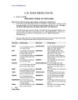
Các hàm trong excel : DATA & TIME HÀM NGÀY THÁNG VÀ THỜI GIAN
 70 p |
70 p |  1144
|
1144
|  412
412
-

Excel cơ bản và nâng cao (Lê Uyên Phương)
 90 p |
90 p |  555
|
555
|  202
202
-

Bài giảng Tin học văn phòng - GV. Trần Thị Thu Phương
 143 p |
143 p |  407
|
407
|  76
76
-

Thủ thuật về Office Excel 2010
 8 p |
8 p |  124
|
124
|  20
20
-

Bài giảng Microsoft Office Excel 2010: Bài 1 - Xây dựng ô dữ liệu
 0 p |
0 p |  131
|
131
|  15
15
-

Bài giảng Microsoft Office Excel 2010: Bài 3 - Sử dụng công thức
 0 p |
0 p |  133
|
133
|  15
15
-

Bài giảng Microsoft office excel 2010 - Bài tập luyện thi MOS exel 2010 core
 0 p |
0 p |  122
|
122
|  15
15
-

Bài giảng Microsoft office excel 2010 - Trần Xuân Quyết
 82 p |
82 p |  55
|
55
|  12
12
-

Bài giảng Microsoft office excel 2010 - Bài 6: Làm việc với biểu đồ (Charts)
 0 p |
0 p |  87
|
87
|  11
11
-

Bài giảng Microsoft office excel 2010 - Bài 7: Làm việc với đồ họa (Graphics)
 0 p |
0 p |  73
|
73
|  6
6
-

Bài giảng Microsoft office excel 2010 - Bài 4: Định dang worksheet
 0 p |
0 p |  64
|
64
|  5
5
-

Bài giảng Microsoft office excel 2010 - Bài 8: Phân tích, tổ chức và chia sẻ Workbooks
 0 p |
0 p |  68
|
68
|  5
5
-

Bài giảng Microsoft office excel 2010 - Bài 5: Xem và in workbook
 0 p |
0 p |  57
|
57
|  4
4
-

Bài giảng Tin học đại cương: Chương 4 - Ngô Thùy Linh
 111 p |
111 p |  42
|
42
|  1
1
Chịu trách nhiệm nội dung:
Nguyễn Công Hà - Giám đốc Công ty TNHH TÀI LIỆU TRỰC TUYẾN VI NA
LIÊN HỆ
Địa chỉ: P402, 54A Nơ Trang Long, Phường 14, Q.Bình Thạnh, TP.HCM
Hotline: 093 303 0098
Email: support@tailieu.vn








